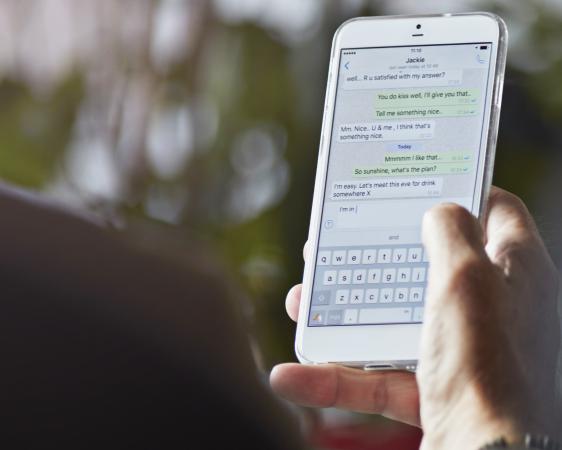
Das versehentliche Löschen alter Textnachrichten ist ein sehr häufiger Fehler bei mobilen Benutzern. SMS-Konversationen enthalten oft wichtige Informationen, und der Verlust dieser Informationen kann problematisch sein. Es gibt jedoch verschiedene Möglichkeiten, gelöschte Textnachrichten wiederherzustellen, sowie Best Practices, die Sie befolgen können, um sich vor dem Verlust zu schützen.
- Sind gelöschte Texte für immer verschwunden?
- Abrufen gelöschter Texte mit Backups
- Überprüfen Sie iCloud auf gespeicherte Texte (nur iPhone)
- Wiederherstellen von Texten aus einer drahtlosen Sicherung
- Wiederherstellen von Texten aus einer Computersicherung
- Wiederherstellen gelöschter Textnachrichten ohne Backup
- Erkundigen Sie sich beim Empfänger oder Absender
- Mobilfunkanbieter kontaktieren
- Bezahlen Sie für Software von Drittanbietern
- So verhindern Sie den Verlust von Textnachrichten
- iPhone-Sicherungsoptionen
- Android-Backup-Optionen
- Windows Phone-Sicherungsoptionen
- Die beste Verteidigung
Sind gelöschte Texte für immer verschwunden?
Wenn Sie Textnachrichten auf Ihrem Telefon löschen, werden die Informationen nicht sofort aus dem Gerätespeicher entfernt. Stattdessen wird dieses Informationspaket im Gerätespeicher markiert, und das Betriebssystem des Telefons kann dann neue Informationen über denselben Speicherplatz schreiben. Dies bedeutet, dass die „gelöschten“ Informationen erst entfernt werden, wenn neue Informationen darüber geschrieben werden. Dies ist eine gute Nachricht, wenn Sie schnell handeln, wenn Sie versuchen, gelöschte Textnachrichten wiederherzustellen.
Abrufen gelöschter Texte mit Backups
Es gibt verschiedene Methoden, um gelöschte Textnachrichten abzurufen, wenn Sie ein Backup haben. Wenn die Abrufmethode gerätespezifisch ist, wird dies deutlich vermerkt. Versuchen Sie diese Methoden in der Reihenfolge, in der sie angezeigt werden.
Überprüfen Sie iCloud auf gespeicherte Texte (nur iPhone)
Abhängig von Ihrem Telefonanbieter speichert iCloud manchmal Textkonversationen, und diese Konversationen können auf dem Telefon wiederhergestellt werden, ohne dass andere Informationen auf dem Telefon überschrieben werden müssen.
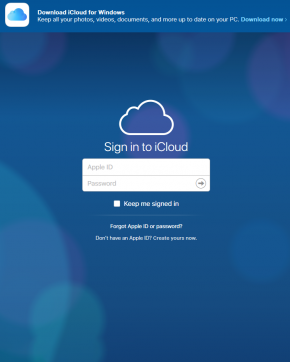
- Melden Sie sich mit Ihrer Apple ID und Ihrem Kennwort auf der iCloud-Website an. Dies ist dieselbe E-Mail- und Kennwortkombination, mit der Sie Apps auf das Telefon herunterladen oder Einkäufe bei iTunes tätigen.
- Wählen Sie auf dem Startbildschirm die Kachel Nachrichten aus. Wenn es keine Kachel „Nachrichten“ gibt, bedeutet dies, dass Ihre Textnachrichten nicht separat gesichert wurden (dies ist normalerweise eine Einschränkung Ihres Telefonanbieters und kein Problem mit Apple oder dem iPhone). Wenn Textnachrichten hier nicht angezeigt werden, sollten sie weiterhin im vollständigen iCloud-Backup Ihres Telefons verfügbar sein.
- Suchen Sie nach Auswahl der Kachel „Nachrichten“ nach den Textnachrichten, die Sie wiederherstellen möchten. Die Nachrichten müssen in iCloud angezeigt werden, um sie auf Ihrem Telefon wiederherzustellen.
- Wählen Sie auf dem iPhone Einstellungen > Apple ID (dies ist Ihr Name oben) > iCloud > Drücken Sie dann den grünen Kippschalter neben „Nachrichten“ auf der rechten Seite des Bildschirms, um Nachrichten auszuschalten.
- Im Popup am unteren Bildschirmrand fragt iCloud, was mit den Nachrichten auf Ihrem Telefon geschehen soll. Wählen Sie „Auf meinem Telefon behalten“.“
- Drücken Sie die Umschalttaste „Nachrichten“ erneut, um Nachrichten wieder einzuschalten.
- Im Popup am unteren Bildschirmrand fragt iCloud, was mit den Nachrichten auf Ihrem Telefon geschehen soll. Wählen Sie „Zusammenführen“, um die Texte auf Ihrem Telefon mit den in iCloud gespeicherten Texten zusammenzuführen.
- Öffnen Sie die Nachrichten-App und prüfen Sie, ob die gelöschten Texte auf dem Telefon wiederhergestellt wurden.
Wiederherstellen von Texten aus einer drahtlosen Sicherung

Viele Telefone verfügen über drahtlose Sicherungsfunktionen, entweder über einen integrierten Dienst oder eine Drittanbieter-App. Wenn Sie derzeit einen drahtlosen Sicherungsdienst verwenden, überprüfen Sie, wann die letzte Sicherung erstellt wurde. Wenn die letzte Sicherung erstellt wurde, bevor Sie die Texte versehentlich gelöscht haben, können Sie diese Sicherung auf Ihrem Telefon wiederherstellen, und die Textnachrichten werden auch auf Ihrem Telefon wiederhergestellt.
Seien Sie gewarnt, dass die Wiederherstellung Ihres Telefons zu einem früheren Backup alle Informationen überschreibt, die zwischen dem Zeitpunkt der letzten Sicherung und dem Zeitpunkt der Wiederherstellung Ihres Telefons auf dem Telefon gespeichert wurden.
Wiederherstellen von Texten aus einer Computersicherung
Wenn Sie keinen drahtlosen Sicherungsdienst verwenden, haben Sie möglicherweise Software wie iTunes, Samsung Smart Switch oder LG Bridge verwendet, um eine Sicherungskopie Ihres Telefons zu erstellen, die auf Ihrem Computer gespeichert ist. Überprüfen Sie, wann die letzte Sicherung auf dem Computer erstellt wurde. Wenn das Datum der Sicherung vor dem versehentlichen Löschen der Texte liegt, können Sie diese Sicherung auf Ihrem Telefon wiederherstellen, und die Textnachrichten werden ebenfalls wiederhergestellt.Beachten Sie wie bei der drahtlosen Sicherung, dass dadurch alle Informationen überschrieben werden, die seit der letzten Sicherung auf dem Telefon gespeichert wurden.
Wiederherstellen gelöschter Textnachrichten ohne Backup
Es gibt wirklich nur drei praktikable Optionen, wenn Sie kein Backup Ihres Telefons in einem Cloud-Dienst oder auf einem physischen Computer gespeichert haben. Wenn Sie versuchen, Textnachrichten wiederherzustellen und kein Backup haben, probieren Sie diese Optionen in der Reihenfolge aus, in der sie angezeigt werden. Für all diese Optionen ist Zeit von entscheidender Bedeutung. Je früher Sie diese Wiederherstellungsmethoden ausprobieren können, desto besser sind Ihre Chancen.
Erkundigen Sie sich beim Empfänger oder Absender

Das Schöne am Senden und Empfangen von Textnachrichten ist, dass Sie an einem Gespräch teilnehmen. Ein Gespräch erfordert mehrere Personen. Bei Textnachrichten bedeutet dies, dass die Konversation auf mindestens zwei Geräten stattfinden sollte.
Wenn Sie versehentlich wichtige Textnachrichten löschen, versuchen Sie, die andere Person in der Konversation zu kontaktieren. Fragen Sie sie, ob sie diesen bestimmten Text noch haben, Foto, oder Video. Wenn sie es noch auf ihrem Gerät haben, können sie es erneut an Sie senden, und Sie haben diese gelöschte Textnachricht effektiv wiederhergestellt.
Mobilfunkanbieter kontaktieren
Es ist möglich, Textnachrichten von Ihrem Mobilfunkanbieter abzurufen, aber es ist unwahrscheinlich. Nach jüngsten Gesprächen mit Führungskräften von Mobilfunkunternehmen:
- AT&T speichert Textnachrichten 48 Stunden lang auf ihren Servern, um sicherzustellen, dass sie gesendet werden.
- Verizon hat Textnachrichten Radfahren in und aus seinen Servern und hält keine Texte für eine definierte Menge an Zeit. Verizon verlangt auch eine gerichtliche Vorladung, um Textnachrichten freizugeben
- T-Mobile würde nicht kommentieren, ob sie Textnachrichten speichern oder nicht.
Diese Option ist ein langer Schuss, aber es kann nicht schaden zu fragen, ob die Nachricht für Sie sehr wichtig ist.
Bezahlen Sie für Software von Drittanbietern
Dies ist Ihre letzte Chance, und es ist definitiv ein langer Schuss im Dunkeln. Wie bereits beschrieben, werden Texte beim Löschen nicht vollständig aus dem Speicher des Telefons entfernt, bis neue Daten darüber geschrieben werden. Dies bedeutet, je früher Sie SMS-Wiederherstellungssoftware ausführen können, desto besser sind Ihre Chancen, gelöschte Nachrichten wiederherzustellen.
Wenn Sie im Internet nach Anwendungen suchen, die gelöschte Textnachrichten wiederherstellen können, werden genügend Ergebnisse angezeigt, um Ihnen den Kopf zu verdrehen. Leider gibt es für Windows Phone-Benutzer nicht viele Optionen zum Wiederherstellen gelöschter Textnachrichten, da Windows 10 Mobile über eine integrierte Option zum Sichern von Textnachrichten verfügt. Hier sind einige Optionen für iOS und Android.
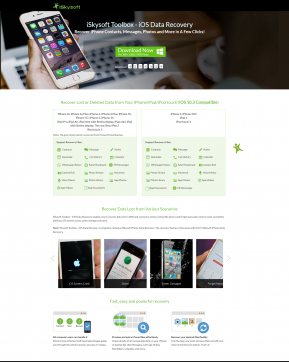
- iSkysoft – Diese Softwareanwendung bietet Wiederherstellungsdienste für iOS-Geräte, einschließlich iPhone, iPad und iPod touch 5. Um auf SMS-Wiederherstellungsdienste zugreifen zu können, müssen Sie die iSkysoft Toolbox iOS Data Recovery-Software für 79,95 USD oder die vollständige Softwaresuite für 159,95 USD erwerben. Obwohl dies eine teure Option ist, bieten sie technischen Support über das Telefon und eine 30-tägige Geld-zurück-Garantie.
- FonePaw – FonePaw ist eine Datenwiederherstellungsanwendung, die gelöschte Texte und alle in diesen Konversationen enthaltenen Foto- oder Videoanhänge wiederherstellt. Alle Dateien werden in HTML- oder CSV-Dateien exportiert, die zur sicheren Aufbewahrung gespeichert werden können. FonePaw kann für $ 49.95 erworben werden. Es gibt viele Videos und Tutorials auf der Website, die Benutzern helfen, ihre Textnachrichten abzurufen, aber es wird kein menschlicher technischer Support angeboten.
- Dr. Telefon – Dr. Das Telefon verfügt über eine iPhone-Datenwiederherstellungsanwendung und eine Android-Datenwiederherstellungsanwendung. Diese Anwendungen sind sowohl für Mac als auch für PC verfügbar und können für jeweils 59.95 USD erworben werden. Dr. Phone bietet eine 7-tägige kostenlose Testversion seiner Software an und verfügt außerdem über eine Support-Seite, auf der Benutzer dem Team Fragen stellen können.
So verhindern Sie den Verlust von Textnachrichten
Der beste Weg, um sicherzustellen, dass Sie gelöschte Textnachrichten immer wiederherstellen können, besteht darin, Ihr Telefon konsistent zu sichern.
iPhone-Sicherungsoptionen
Es gibt zwei Optionen zum Erstellen von Sicherungen Ihres Telefons, die Textnachrichten enthalten.
- Auf iCloud sichern – Wenn iCloud Backup aktiviert ist, sichert das iPhone automatisch Daten, wenn es an eine Stromquelle angeschlossen und mit Wi-Fi verbunden ist. Auf der iCloud-Support-Seite erfahren Sie, wie Sie iCloud Backup aktivieren. iCloud-Backups sind sicher und erfordern die Apple ID und das Passwort des Telefons.
- Erstellen Sie Backups über iTunes – Dies kann auf einem Mac oder PC mit installiertem iTunes erfolgen. Sie können wählen, ob Ihr Telefon automatisch auf dem Computer gesichert werden soll, wenn es angeschlossen ist oder nur, wenn Sie ein Backup erstellen möchten. Backups werden auf dem Computer gespeichert und können mit einem Passwort für zusätzliche Sicherheit verschlüsselt werden.
Android-Backup-Optionen
Ähnlich wie beim iPhone haben Android-Handys zwei Möglichkeiten, Backups zu erstellen. Es ist immer besser, einen Backup-Assistenten des Herstellers Ihres Telefons zu verwenden.
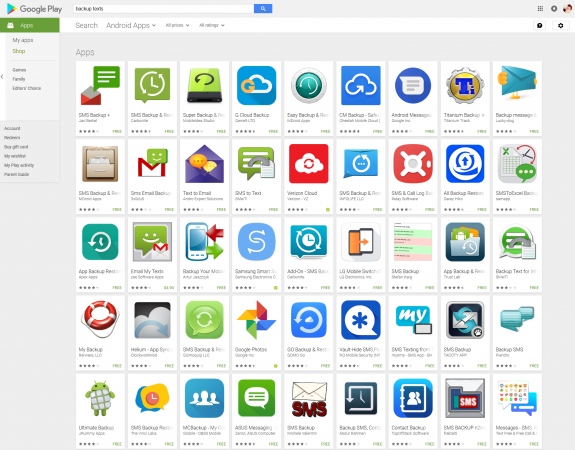
- Laden Sie eine Backup Assistant App herunter – Es gibt viele Apps für Android-Handys, mit denen Benutzer Backups aller Daten auf ihren Handys erstellen können. Es gibt auch Apps, die speziell zum Sichern von Textnachrichten entwickelt wurden. Stellen Sie sicher, dass Sie Bewertungen lesen und die mit diesen Apps verbundenen Kosten verstehen, bevor Sie sie herunterladen und installieren.
- Erstellen eines Backups auf einem Computer – Es gibt eine Handvoll Apps, mit denen Sie Backups von Android-Handys auf einem Computer erstellen können. Zwei Optionen von führenden Android-Herstellern sind Samsung Smart Switch und LG Bridge. Diese Anwendungen sind sowohl für PC als auch für Mac verfügbar und führen Sie Schritt für Schritt durch den Sicherungsprozess, um sicherzustellen, dass alles sicher ist.
Windows Phone-Sicherungsoptionen
Windows Phones verfügen über robuste Sicherungsoptionen, die in die Systemsoftware integriert sind. Es gibt auch Apps von Drittanbietern, mit denen Backups erstellt werden können.
- Verwenden von Windows 10 Mobile-Sicherungsoptionen – Windows 10 Mobile verfügt über mehrere Sicherungsoptionen zum drahtlosen Sichern von Telefondaten. Wählen Sie Settings > Backup, um auf Kippschalter zum Aktivieren der Datensicherung zuzugreifen.
- Erstellen Sie ein Backup auf einem Computer – Mit der Samsung Smart Switch-App können Benutzer auch Windows Phones sichern. Smart Switch ist für PC und Mac verfügbar.
Die beste Verteidigung
Der beste Weg, um Textnachrichten und andere wichtige Daten zu schützen, besteht darin, Ihr Telefon sorgfältig zu sichern. Es kann frustrierend und ein wenig zeitaufwendig sein, aber es ist immer besser, ein wenig zusätzliche Arbeit im Voraus zu leisten, um eine mögliche Katastrophe später zu verhindern.